Come posso creare un supporto di ripristino per il mio computer Windows 11?
Acer raccomanda di creare un'unità di recupero di Windows 11. Creando un'unità di recupero, sarete in grado di reinstallare Windows 11 nel caso in cui il vostro computer abbia problemi importanti come un guasto hardware. Windows rilascia aggiornamenti periodicamente, quindi vi consigliamo di ricreare un'unità di recupero ogni anno.
Nota: i file personali, le app, le impostazioni o i programmi non vengono sottoposti a backup quando si crea un'unità di ripristino. Pertanto, si consiglia di eseguire frequentemente il backup e il ripristino in Windows.
Istruzioni per la creazione dell'unità di recupero
Seguite i passi qui sotto per creare un'unità di recupero Windows 11. E' necessario un drive USB di almeno 16 GB.
Nota: l'unità USB sarà cancellata quando si crea l'unità di recupero.
1) Premere il tastoWindows + R in Windows, inserire recoverydrive nella schermata di dialogo e cliccare su OK. Il processo Recovery Drive si avvierà e si aprirà la finestra Create a recovery drive.

2) Nella finestra Crea un'unità di ripristino, assicurati che l'opzione Backup dei file di sistema nell'unità di ripristino sia selezionata, e poi clicca su Avanti per iniziare la creazione del supporto di ripristino.
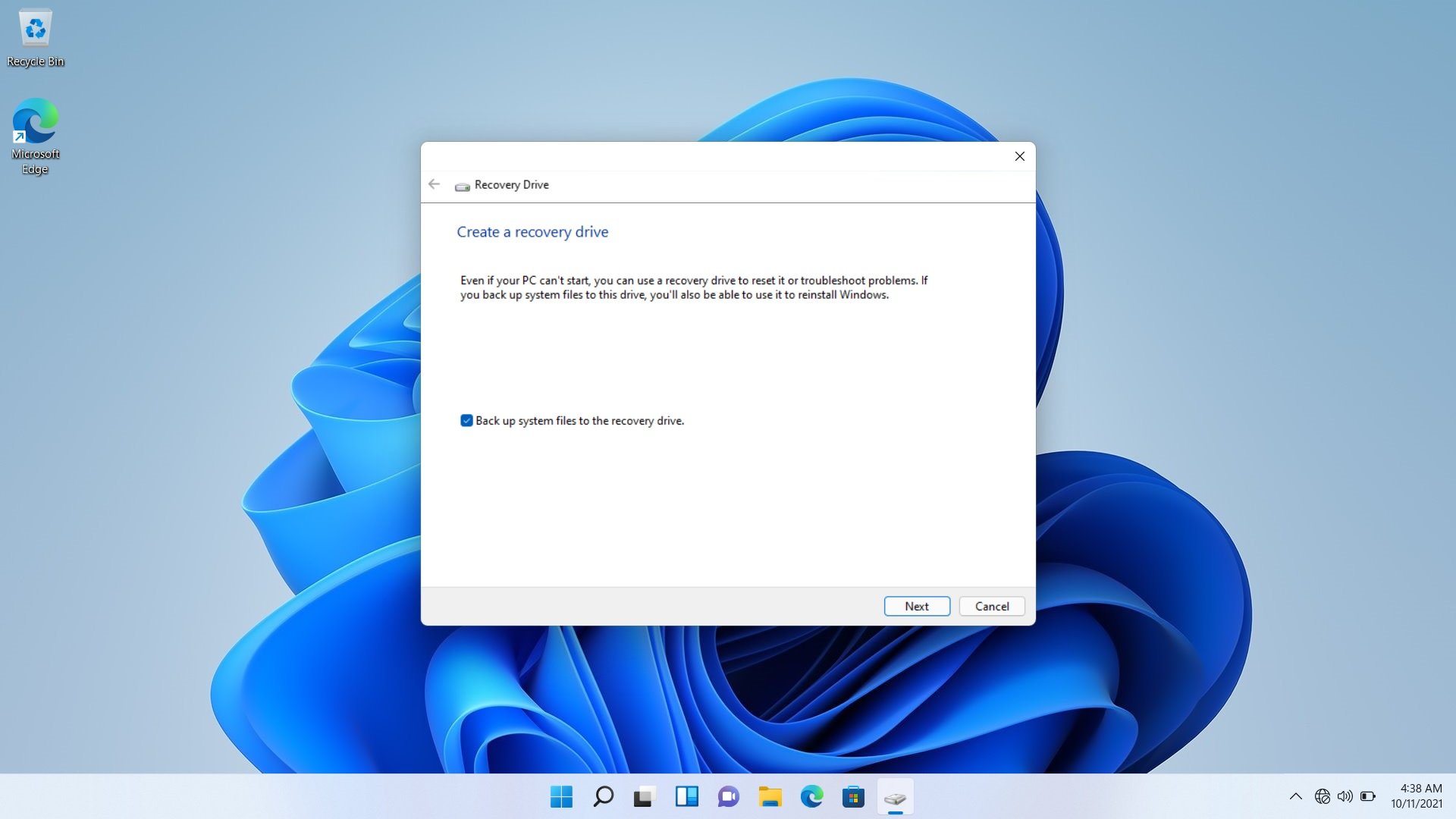
Il sistema predisporrà la creazione del supporto di ripristino. Questo può richiedere alcuni minuti.

3) Se non l'hai già fatto, inserisci l'unità USB che vuoi utilizzare, selezionala per creare un'unità di ripristino e clicca su Next.
Nota: qualsiasi contenuto sull'unità selezionata verrà cancellato.

4) Cliccate su Create per iniziare a copiare i file di recupero sul drive USB.

I file di recupero vengono ora copiati sul drive USB. Questo può richiedere alcuni minuti.
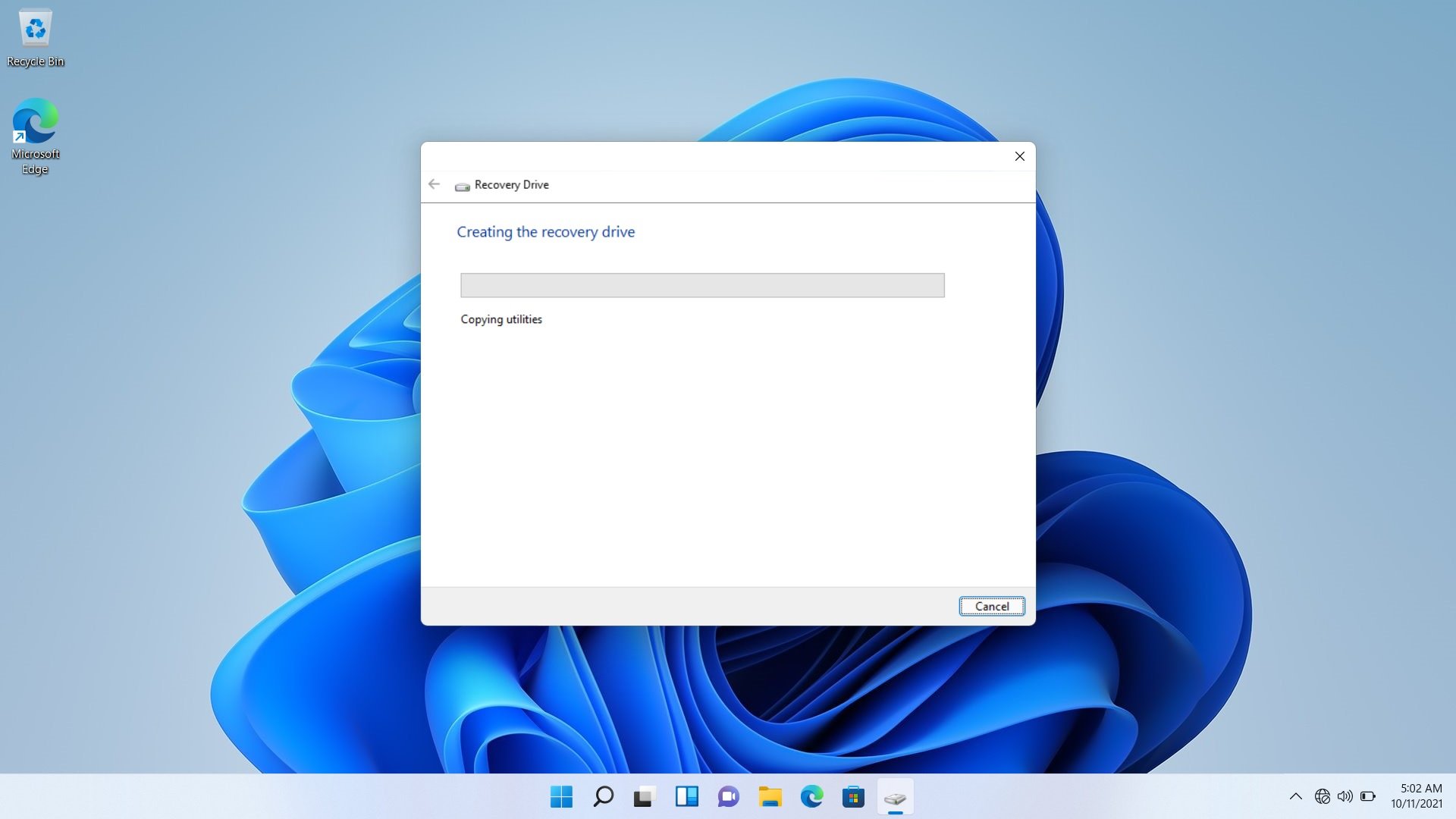
5) Una volta che tutti i file sono stati copiati, la creazione del supporto di ripristino è terminata. Clicca su Finish per completare.
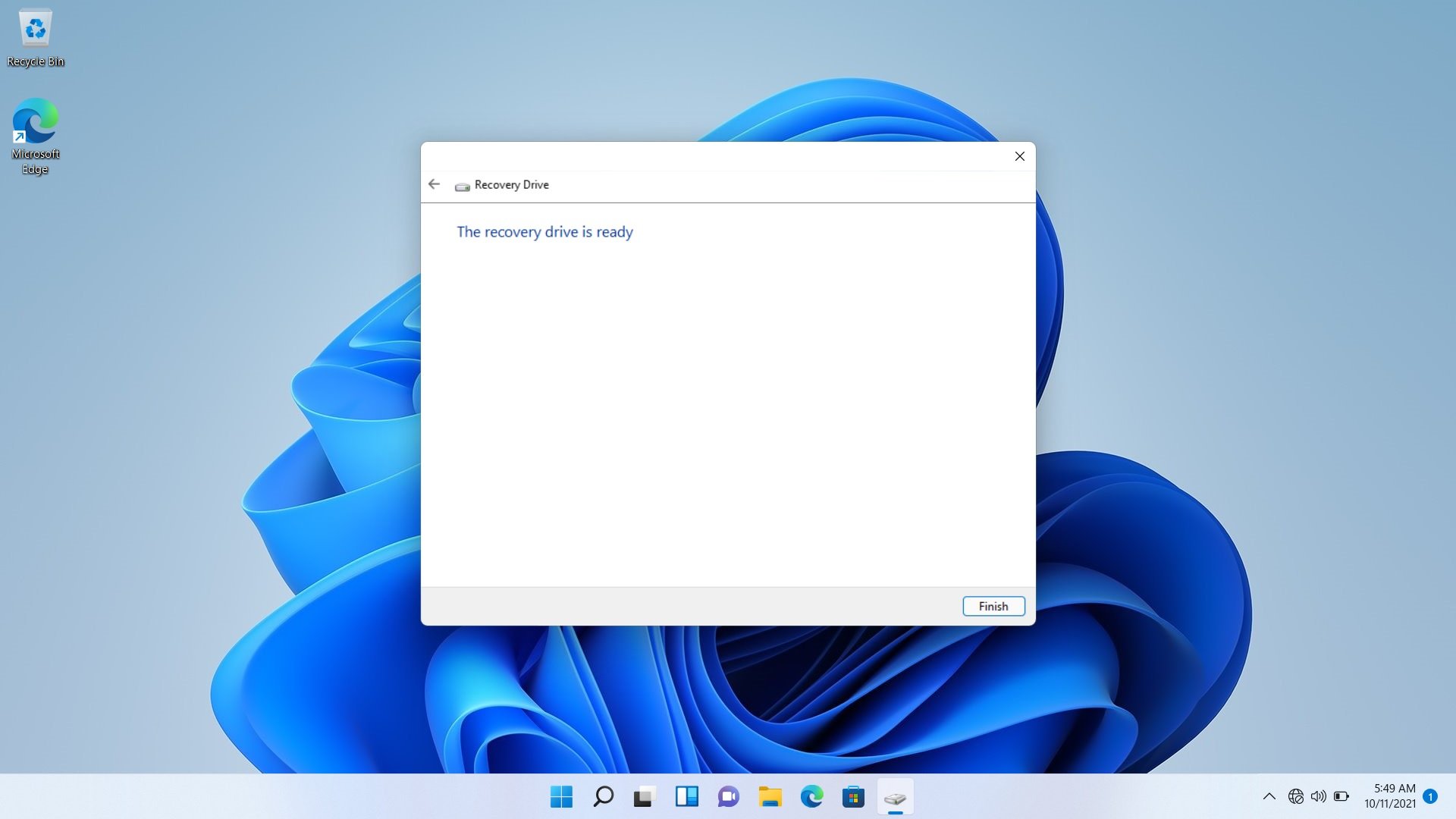
Win11, Win 11, Windows11, Avanti, unità di recupero, supporti di recupero, creare unità di recupero, creare supporti di recupero